Шрифты играют важную роль в дизайне сайта и могут значительно повлиять на его общую визуальную привлекательность. Размер, стиль и цвет шрифтов могут создавать определенное настроение и влиять на удобство чтения контента. Если вы хотите персонализировать шрифты на своем сайте, вам понадобятся некоторые знания HTML и CSS.
1. Выберите подходящие шрифты:
Перед тем как проводить изменения на своем сайте, остановитесь на выборе подходящих шрифтов. Стилистическое сочетание шрифтов может помочь подчеркнуть уникальность вашего сайта и сделать его более запоминающимся.
2. Настройте стили шрифтов с помощью CSS:
После выбора шрифтов вам нужно будет установить их на своем сайте с помощью CSS. Вероятно, вам понадобится немного времени и практики, чтобы настроить стили шрифтов в соответствии с вашими предпочтениями и потребностями.
Following these steps will help you change fonts on your website and make it more visually appealing. Remember to choose fonts that complement each other and configure the font styles using CSS to achieve the desired look.
Шрифты на сайте: руководство по изменению с инструкциями

Шаг 1: Выбор шрифтов
Первым шагом является выбор подходящих шрифтов для вашего сайта. Вы можете выбрать шрифты из бесплатных или платных веб-шрифтов. Популярные бесплатные веб-шрифты включают Google Fonts, Adobe Fonts и Font Squirrel.
Шаг 2: Подключение шрифтов
После выбора шрифтов необходимо подключить их к вашему сайту. Для этого вы можете использовать тег <link> со специальным атрибутом href, указывающим на URL-адрес шрифта.
Пример подключения шрифта из Google Fonts:
<link href="https://fonts.googleapis.com/css2?family=Font+Name&display=swap" rel="stylesheet">
Шаг 3: Применение шрифтов к тексту
Когда шрифты подключены, можно применить их к тексту на сайте. Для этого используйте CSS-свойство font-family.
Пример применения шрифта к тексту:
<p style="font-family: 'Font Name', sans-serif;">Пример текста с новым шрифтом</p>
Шаг 4: Изменение размера шрифта
Если вы хотите изменить размер шрифта, воспользуйтесь CSS-свойством font-size. Вы можете указать размер в пикселях, процентах или других единицах измерения.
Пример изменения размера шрифта:
<p style="font-family: 'Font Name', sans-serif; font-size: 16px;">Пример текста с новым шрифтом и размером 16 пикселей</p>
Шаг 5: Изменение цвета шрифта
Изменение цвета шрифта производится с помощью CSS-свойства color. Вы можете указать цвет в виде названия цвета или в виде кода цвета.
Пример изменения цвета шрифта:
<p style="font-family: 'Font Name', sans-serif; font-size: 16px; color: #000000;">Пример текста с новым шрифтом, размером 16 пикселей и черным цветом</p>
Следуя этим шагам, вы сможете легко изменить шрифты на вашем сайте и создать уникальный и привлекательный дизайн.
Примечание: Не забудьте проверить, что выбранные шрифты имеют лицензию, которая позволяет их использовать на вашем сайте.
Выбор подходящего шрифта
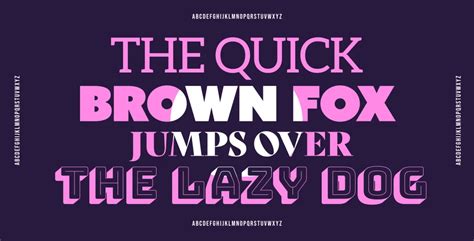
При выборе шрифта необходимо учитывать следующие критерии:
Удобство чтения: | Шрифт должен быть легким для восприятия и чтения. Часто рекомендуется использовать шрифты с пропорциональными символами, так как они обеспечивают более гладкое чтение. |
Стиль: | Шрифт должен соответствовать стилю и предназначению сайта. Например, для серьезных профессиональных сайтов часто используются шрифты с засечками, а для современных и креативных сайтов - шрифты без засечек. |
Размер: | Размер шрифта должен быть достаточным для комфортного чтения, но не слишком большим для избежания перегруженности веб-страницы. |
Совместимость: | Убедитесь, что выбранный шрифт поддерживается всеми популярными браузерами, чтобы избежать проблем с отображением текста на разных устройствах и платформах. |
При выборе шрифта также полезно обратить внимание на его дополнительные функции, такие как поддержка различных языков, наличие разных начертаний (например, полужирного или курсивного шрифта) и наличие шрифтовых вариантов в различных гарнитурах.
Не бойтесь экспериментировать с разными шрифтами, чтобы найти тот, который подходит под уникальный стиль вашего сайта. И помните, что выбор шрифта - это не только вопрос визуального оформления, но и важный элемент пользовательского опыта.
Установка внешнего шрифта
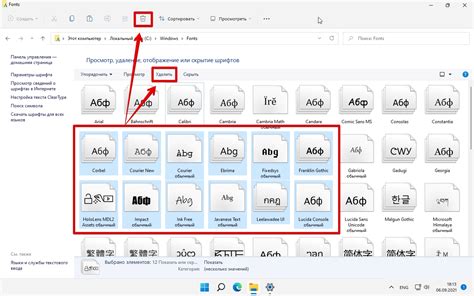
Если вам необходимо использовать шрифт, который не входит в основной набор шрифтов, предлагаемых браузером по умолчанию, вы можете установить внешний шрифт на свой сайт.
Для этого существует несколько способов:
- Использование CSS-правила @font-face
- Использование сервиса Google Fonts
1. Использование CSS-правила @font-face:
Чтобы использовать внешний шрифт с помощью CSS-правила @font-face, вам нужно сначала загрузить шрифтовой файл на свой сервер. Далее, в разделе CSS вашего сайта, вы можете добавить следующий код:
@font-face {
font-family: 'Название шрифта';
src: url('путь_к_шрифту/шрифт.eot');
src: url('путь_к_шрифту/шрифт.eot?#iefix') format('embedded-opentype'),
url('путь_к_шрифту/шрифт.woff2') format('woff2'),
url('путь_к_шрифту/шрифт.woff') format('woff'),
url('путь_к_шрифту/шрифт.ttf') format('truetype'),
url('путь_к_шрифту/шрифт.svg#Название_шрифта') format('svg');
font-weight: 400;
font-style: normal;
font-display: swap;
}
В этом коде замените 'Название шрифта' на желаемое название шрифта и 'путь_к_шрифту' на путь к загруженному шрифту.
2. Использование сервиса Google Fonts:
Сервис Google Fonts предлагает бесплатный доступ к большому количеству качественных шрифтов, которые можно легко использовать на своем сайте. Чтобы использовать шрифт из Google Fonts, вам нужно добавить следующий код в раздел <head> вашего HTML-документа:
<link href="https://fonts.googleapis.com/css?family=Название+шрифта&display=swap" rel="stylesheet">
В этом коде замените 'Название шрифта' на желаемое название шрифта из Google Fonts.
После установки внешнего шрифта, вы можете использовать его с помощью CSS-свойства font-family, указав в качестве значения название шрифта.
Изменение размера шрифта
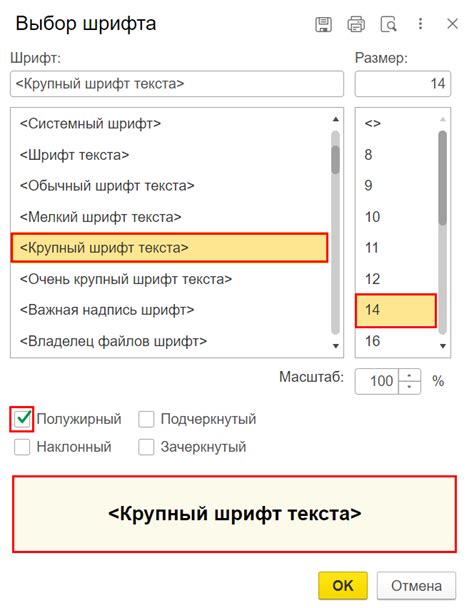
Изменение размера шрифта на вашем сайте может быть важным фактором для обеспечения удобочитаемости и улучшения визуального восприятия контента.
Для изменения размера шрифта существует несколько способов:
- Использование атрибута "font-size" в теге <p>.
- Использование стилей CSS.
- Использование единиц измерения "em" или "rem".
Например, <p style="font-size: 18px;">Текст</p>, где "18px" – это размер шрифта, который можно изменять в соответствии с вашими предпочтениями.
Вы можете определить класс стиля и применить его к нужным элементам на вашем сайте. Например:
<style>
.big-text {
font-size: 24px;
}
</style>
<p class="big-text">Текст</p>
Таким образом, текст внутри тега <p class="big-text">...</p> будет отображаться с размером шрифта 24 пикселя.
Единицы "em" и "rem" позволяют задавать размеры шрифта относительно основного размера шрифта страницы. Например:
<style>
.bigger-text {
font-size: 1.2em;
}
</style>
<p class="bigger-text">Текст</p>
В данном случае, размер шрифта внутри тега <p class="bigger-text">...</p> будет на 20% больше, чем основной размер шрифта на странице.
Выберите наиболее подходящий способ изменения размера шрифта в зависимости от ваших потребностей и предпочтений.
Изменение цвета шрифта
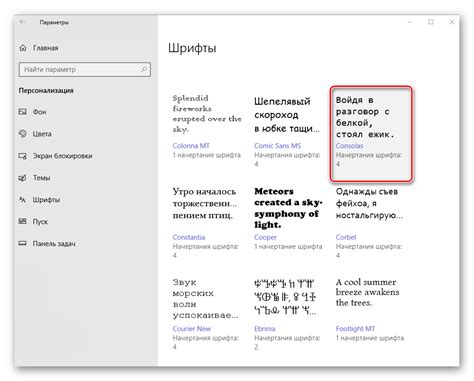
Черный цвет Текст | Красный цвет Текст | Синий цвет Текст |
Вы также можете использовать значения цветов в шестнадцатеричной форме, например:
Зеленый цвет Текст | Фиолетовый цвет Текст | Желтый цвет Текст |
При использовании атрибута color необходимо помнить, что делать текст слишком ярким или слишком тусклым может затруднить его чтение. Поэтому рекомендуется выбирать цвета с осторожностью, чтобы обеспечить максимальную читабельность текста.
Изменение стиля шрифта

Вот несколько способов изменить стиль шрифта:
- Использовать свойство
font-family, чтобы определить используемый тип шрифта. Например:font-family: 'Arial', sans-serif;. - Использовать свойство
font-size, чтобы определить размер шрифта. Например:font-size: 16px;. - Использовать свойство
color, чтобы задать цвет шрифта. Например:color: #333333;. - Использовать свойство
font-weight, чтобы указать насыщенность шрифта (например,font-weight: bold;для жирного шрифта). - Использовать свойство
text-decoration, чтобы добавить декоративное оформление текста, например, подчеркивание (text-decoration: underline;) или зачеркивание (text-decoration: line-through;).
Используйте эти свойства в сочетании друг с другом, чтобы создать желаемый стиль шрифта. Не бойтесь экспериментировать и находить тот вариант, который подходит именно для вашего веб-сайта.
Изменение межстрочного интервала
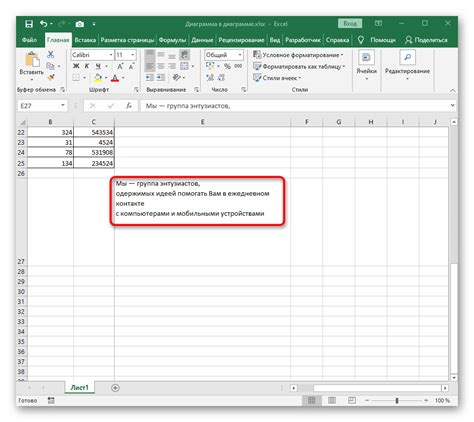
Существует несколько способов изменить межстрочный интервал:
1. Использование CSS свойства line-height
Свойство line-height позволяет устанавливать межстрочный интервал для определенного блока текста. Вы можете указать значение в пикселях, em или процентах. Например:
<p style="line-height: 1.5;">Пример текста с увеличенным межстрочным интервалом.</p> В этом примере межстрочный интервал будет увеличен в 1,5 раза по сравнению с обычным.
2. Использование стилей CSS
Вы также можете установить межстрочный интервал с помощью стилей CSS. Для этого вы можете задать свойство line-height через класс или ID элемента. Например:
<style>
.increased-line-height {
line-height: 1.5;
}
</style>
<p class="increased-line-height">Пример текста с увеличенным межстрочным интервалом через CSS класс.</p> 3. Использование встроенных свойств тегов <p> и <strong>
Некоторые теги, такие как <p> и <strong>, имеют свои встроенные стили, включая фиксированные значения межстрочного интервала. Вы можете использовать эти теги для изменения межстрочного интервала без необходимости задавать стили отдельно.
<p>Пример текста с обычным межстрочным интервалом.</p>
<strong>Пример текста с жирным шрифтом и обычным межстрочным интервалом.</strong> Эти способы помогут вам изменить межстрочный интервал на вашем веб-сайте в соответствии с вашими предпочтениями и дизайном.
Примеры изменения шрифтов на сайте

1. Изменение шрифта для всего текста на странице:
<style>
body {
font-family: Arial, sans-serif;
}
</style> 2. Изменение шрифта для определенного элемента:
<style>
h1 {
font-family: 'Times New Roman', serif;
}
</style> 3. Изменение шрифта для нескольких элементов одновременно:
<style>
h1, h2, h3 {
font-family: Verdana, Arial, sans-serif;
}
</style> 4. Изменение шрифта для списка элементов:
<style>
ul {
font-family: 'Courier New', monospace;
}
</style> 5. Изменение шрифта с использованием внешнего файла стилей:
<link rel="stylesheet" type="text/css" href="styles.css"> В файле styles.css:
body {
font-family: 'Open Sans', sans-serif;
} Применив эти примеры, вы можете легко изменить шрифты на своем веб-сайте, чтобы достичь нужного визуального эффекта.